Há um novo RAT (Ferramenta / Trojan de acesso remoto) que atende pelo nome de Pupy. É de código aberto para que todos possam ter acesso total aos seus recursos. Pode ser usado por administradores, testadores de penetração, engenheiros, mas infelizmente, também por chapéus pretos. Pupy tem um uso multiplataforma e um interpretador de linguagem de programação Python embutido. Isso torna o pensamento desta ferramenta usada por cibercriminosos assustador.
É assim que parece por dentro:
| Nome | ass RAT |
| Tipo | RATO, troiano |
| Pequena descrição | A ferramenta é basicamente um trojan se for usada por hackers de chapéu preto. |
| Os sintomas | O RAT pode baixar e enviar arquivos e informações, migrar para outros processos, executa comandos e também tem um keylogger. |
| distribuição Método | exploit Kits, Ataques direcionados |
| Ferramenta de detecção | Baixar Malware Removal Tool, verificar se o seu sistema foi afetado por malware |
| Experiência de usuário | Participe do nosso fórum para discutir o ass RAT. |
Pupy Trojan - Distribuição
Existem muitas possibilidades de distribuição pupa como é com uma licença gratuita e todos têm acesso a ela e podem modificá-la como quiserem. Uma maneira muito eficaz de inseri-lo em seu sistema pode ser com o uso de Exploit Kits, pois isso é bastante comum para agentes de ferramentas semelhantes. Acreditamos que ataques direcionados e e-mails de spam como formas de distribuição podem ser tão eficazes. É muito provável que vejamos que em um futuro próximo.
Pupy Trojan - Detalhes técnicos
pupa é classificado como RAT. RAT significa Trojan de acesso remoto. Pode ser facilmente implementado para ficar escondido em um sistema e roubar informações confidenciais como um APT (Ameaça persistente avançada). Tem o potencial de infectá-lo com mais malware, e como agora é bastante popular, você pode facilmente obter ransomware como TeslaCrypt e CryptoWall 4.0.
Pupy tem a linguagem Python embutida em sua programação e pode injetar arquivos .dll em sistemas Windows e é relatado para funcionar de forma eficaz no Linux, Sistemas operacionais Mac OS X e Windows. Todo o interpretador Python é totalmente carregado da memória, então pode haver pouco ou nenhum vestígio no disco de um computador.
Os seguintes recursos já estão implementados e funcionando:
- migrar
- injeção de arquitetura entre processos também funciona (x86-> x64 e x64-> x86)
- execução de comandos
- shell interativo (cmd.exe, /bin / sh, /bin / bash, …)
- alocação tty é bem suportada no destino rodando um sistema Unix. (Parece um shell SSH)
- shell python interativo
- baixar
- Envio
- persistência
- Screenshot
- instantâneo da webcam
- na execução de memória de PE exe x86 e x64
- socks5 proxy
- encaminhamento de porta local
- execução de shellcode
- keylogger (monitora as chaves, os títulos das janelas o texto é digitado e a área de transferência)
- mouselogger: (faz pequenas capturas de tela com o mouse a cada clique e as envia de volta ao servidor)
Como pode ter uma conexão constante com locais remotos, hackers por trás do cavalo de Tróia também podem roubar dados e arquivos confidenciais, fazer upload de malware, espionar você e inúmeras outras coisas.
Remoção do Pupy Trojan
Este trojan pode espiá-lo, acessar informações pessoais no seu PC e, eventualmente, infectá-lo com diferentes tipos de malware. Ele pode rastrear suas informações pessoais e enviar todos os dados para cibercriminosos, a partir do qual eles podem lucrar. Para se livrar completamente do Cavalo de Troia Pupy do seu PC, seguir cuidadosamente as instruções de remoção passo a passo fornecidos abaixo.
Preparação antes de remover Pupy RAT.
Antes de iniciar o processo de remoção real, recomendamos que você faça as seguintes etapas de preparação.
- Verifique se você tem estas instruções sempre aberta e na frente de seus olhos.
- Faça um backup de todos os seus arquivos, mesmo se eles poderiam ser danificados. Você deve fazer backup de seus dados com uma solução de backup em nuvem e segurar seus arquivos contra qualquer tipo de perda, até mesmo da maioria das ameaças graves.
- Seja paciente, pois isso pode demorar um pouco.
- Verificar malware
- Corrigir registros
- Remover arquivos de vírus
Degrau 1: Procure por Pupy RAT com a ferramenta SpyHunter Anti-Malware



Degrau 2: Limpe quaisquer registros, criado por Pupy RAT no seu computador.
Os registros normalmente alvo de máquinas Windows são os seguintes:
- HKEY_LOCAL_MACHINE Software Microsoft Windows CurrentVersion Run
- HKEY_CURRENT_USER Software Microsoft Windows CurrentVersion Run
- HKEY_LOCAL_MACHINE Software Microsoft Windows CurrentVersion RunOnce
- HKEY_CURRENT_USER Software Microsoft Windows CurrentVersion RunOnce
Você pode acessá-los abrindo o editor de registro do Windows e excluir quaisquer valores, criado por Pupy RAT lá. Isso pode acontecer, seguindo os passos abaixo:


 Gorjeta: Para encontrar um valor criado-vírus, você pode botão direito do mouse sobre ela e clique "Modificar" para ver qual arquivo é definido para ser executado. Se este é o local do arquivo de vírus, remover o valor.
Gorjeta: Para encontrar um valor criado-vírus, você pode botão direito do mouse sobre ela e clique "Modificar" para ver qual arquivo é definido para ser executado. Se este é o local do arquivo de vírus, remover o valor.Degrau 3: Encontre arquivos de vírus criados por Pupy RAT em seu PC.
1.Para Windows 8, 8.1 e 10.
Por mais recentes sistemas operacionais Windows
1: Em seu teclado, pressione + R e escrever explorer.exe no Corre caixa de texto e clique no Está bem botão.

2: Clique em o seu PC na barra de acesso rápido. Isso geralmente é um ícone com um monitor e seu nome é ou “Meu Computador”, "Meu PC" ou “Este PC” ou o que você nomeou-o.

3: Navegue até a caixa de pesquisa no canto superior direito da tela do seu PC e digite "extensão de arquivo:” e após o qual digite a extensão do arquivo. Se você está à procura de executáveis maliciosos, Um exemplo pode ser "extensão de arquivo:Exe". Depois de fazer isso, deixe um espaço e digite o nome do arquivo você acredita que o malware tenha criado. Aqui está como ele pode aparecer se o arquivo foi encontrado:

NB. We recommend to wait for the green loading bar in the navigation box to fill up in case the PC is looking for the file and hasn't found it yet.
2.Para o Windows XP, Vista, e 7.
Para mais velhos sistemas operacionais Windows
Nos sistemas operacionais Windows mais antigos, a abordagem convencional deve ser a mais eficaz.:
1: Clique no Menu Iniciar ícone (normalmente em seu inferior esquerdo) e depois escolher o Procurar preferência.

2: Após as aparece busca janela, escolher Mais opções avançadas a partir da caixa assistente de pesquisa. Outra forma é clicando em Todos os arquivos e pastas.

3: Depois que tipo o nome do arquivo que você está procurando e clique no botão Procurar. Isso pode levar algum tempo após o qual resultados aparecerão. Se você encontrou o arquivo malicioso, você pode copiar ou abrir a sua localização por Botão direito do mouse nele.
Agora você deve ser capaz de descobrir qualquer arquivo no Windows, enquanto ele está no seu disco rígido e não é escondido via software especial.
Perguntas frequentes sobre o RATO de cachorro
What Does Pupy RAT Trojan Do?
The Pupy RAT troiano é um programa de computador malicioso projetado para atrapalhar, danificar, ou obter acesso não autorizado para um sistema de computador. Pode ser usado para roubar dados confidenciais, obter controle sobre um sistema, ou iniciar outras atividades maliciosas.
Trojans podem roubar senhas?
sim, Trojans, como Pupy RAT, pode roubar senhas. Esses programas maliciosos are designed to gain access to a user's computer, espionar vítimas e roubar informações confidenciais, como dados bancários e senhas.
Can Pupy RAT Trojan Hide Itself?
sim, pode. Um Trojan pode usar várias técnicas para se mascarar, incluindo rootkits, criptografia, e ofuscação, para se esconder de scanners de segurança e evitar a detecção.
Um Trojan pode ser removido por redefinição de fábrica?
sim, um Trojan pode ser removido redefinindo o seu dispositivo para os padrões de fábrica. Isso ocorre porque ele restaurará o dispositivo ao seu estado original, eliminando qualquer software malicioso que possa ter sido instalado. Tenha em mente que existem Trojans mais sofisticados que deixam backdoors e reinfectam mesmo após uma redefinição de fábrica.
Can Pupy RAT Trojan Infect WiFi?
sim, é possível que um Trojan infecte redes Wi-Fi. Quando um usuário se conecta à rede infectada, o Trojan pode se espalhar para outros dispositivos conectados e pode acessar informações confidenciais na rede.
Os cavalos de Tróia podem ser excluídos?
sim, Trojans podem ser excluídos. Isso geralmente é feito executando um poderoso programa antivírus ou antimalware projetado para detectar e remover arquivos maliciosos. Em alguns casos, a exclusão manual do Trojan também pode ser necessária.
Trojans podem roubar arquivos?
sim, Trojans podem roubar arquivos se estiverem instalados em um computador. Isso é feito permitindo que o autor de malware ou usuário para obter acesso ao computador e, em seguida, roubar os arquivos armazenados nele.
Qual Anti-Malware Pode Remover Trojans?
Programas anti-malware como SpyHunter são capazes de verificar e remover cavalos de Tróia do seu computador. É importante manter seu anti-malware atualizado e verificar regularmente seu sistema em busca de software malicioso.
Trojans podem infectar USB?
sim, Trojans podem infectar USB dispositivos. Cavalos de Troia USB normalmente se espalham por meio de arquivos maliciosos baixados da Internet ou compartilhados por e-mail, allowing the hacker to gain access to a user's confidential data.
Sobre a Pesquisa Pupy RAT
O conteúdo que publicamos em SensorsTechForum.com, este guia de remoção de Pupy RAT incluído, é o resultado de uma extensa pesquisa, trabalho árduo e a dedicação de nossa equipe para ajudá-lo a remover o problema específico do trojan.
Como conduzimos a pesquisa sobre o Pupy RAT?
Observe que nossa pesquisa é baseada em uma investigação independente. Estamos em contato com pesquisadores de segurança independentes, graças ao qual recebemos atualizações diárias sobre as definições de malware mais recentes, incluindo os vários tipos de trojans (Porta dos fundos, downloader, Infostealer, resgate, etc.)
além disso, a pesquisa por trás da ameaça Pupy RAT é apoiada por VirusTotal.
Para entender melhor a ameaça representada por trojans, por favor, consulte os seguintes artigos que fornecem detalhes conhecedores.


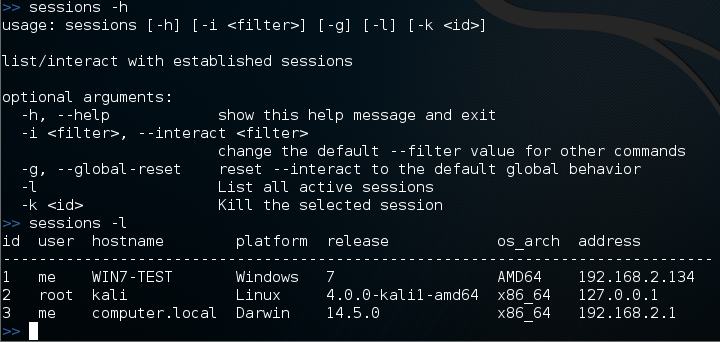
 1. Para o Windows 7, XP e Vista.
1. Para o Windows 7, XP e Vista. 2. Para Windows 8, 8.1 e 10.
2. Para Windows 8, 8.1 e 10.







 1. Instale o SpyHunter para procurar e remover o Pupy RAT.
1. Instale o SpyHunter para procurar e remover o Pupy RAT.



 1. Instale o Malwarebytes Anti-Malware para procurar e remover o Pupy RAT.
1. Instale o Malwarebytes Anti-Malware para procurar e remover o Pupy RAT.







 1. Instale o STOPZilla Anti Malware para procurar e remover o Pupy RAT.
1. Instale o STOPZilla Anti Malware para procurar e remover o Pupy RAT.


















